
15条PPT排版金律,让你做出“高颜值”PPT
【作者】人生哥
【来源】keynote研究所
【编辑】善小倩
幻灯片是一个没有审美标准的存在。每个人对于「审美」的理解不同,当然结局导向也不同。但还是有一些「使用规则」是值得你注意的,你不这么做不见得是错误的,但是却可以为你的幻灯片提升些许精致感,期望你会认同:
1.关于图片使用的统一性
很多人在制作团队介绍页的时候,常常会忽略头像选用的统一性,这一点你一定要注意。
比如下图的展示就是个例子,如果你要选用组合头像,要么选择同样的填充形式,要么,就把核心主体单独拿出来进行突出展示,不要乱用。
请点击此处输入图片描述
2.当你不知道如何排版时,加个底框是个不错的选择。
具体实现路径:
使用动画对当前图片进行模糊化处理,再添加一个半透明的重色蒙版遮罩,最后直接将你的排版放上去展示即可。
3.越用心反而越丑陋,使用2种颜色正合适。
我看见很多人都特别纠结在多行文本的排版上,或者是标题多的情况下,总是喜欢加一些颜色。
并不是说他们不用心,而是因为太用心了,总觉得不够精致,反而颜色越加越多,其实效果未必好,选择2种颜色足矣。
4.降低画面的饱和度,防止刺眼。
大面积使用纯色会给人刺眼的感受,你可以在PPT颜色工具里,在HSB模式下降低背景的饱和度,40%-60%的区间就挺好的了。
5.适当的挪动图层的前后关系,可以更加突出层次感。
很多人不知道如何摆放图层关系,所以让你的幻灯片显得特别低级,如图所示:
请点击此处输入图片描述
请点击此处输入图片描述
如果,对你想要表达的物体进行有效的遮挡反而能突出层次感,如图所示:
6.选取图片特征色为标题颜色。
面对文字与图片的组合使用时,使用非彩色标题是个不错的选择,但是依照你的图片进行选色,也会让画面更加融合。
如下面的这张图,我可以直接选用白色文字,也可以根据画面中的图片进行标题字的处理。
7.突破边框的限制,带来意外惊喜。
这一点是想告诉你,你的元素没有必要全部存在于边框之内,适当的进行穿透的裁切处理,反而会让画面更加富有空间感。
8.图片组合排版时,小图要放在大图的上面。
本来人家的图片就已经很小了,你还要用大图切掉小图的位置,导致小图所传达的讯息不够完整,美观是一方面,但是内容上的不完整也是极大的问题,值得你注意。
9.多行图片排版时,不必全都摆上去。
适当的进行部分位置的删除图片处理,反而会增加画面的通透感和呼吸感。如图所示:
10.图标太傻,将文字缩小点就好。
你的文字区间占据了图标框过大的空间,虽然你以为这是画面饱满的一种方式,但是没有保持透气性,反而让人觉得很LOW,值得你的注意。
11.建议不要直接使用纯白色背景,太刺眼。
背景色使用白色时,会让人觉得画面很单薄,在投影时,也会显得很刺眼,适当的进行灰色阶处理,或者依照画面中的图片选择色彩倾向,可以让画面更加充实。
12.图标与边框的连接处,适当的将边线进行弱化。
弱化边线,可以让图标显得更加精致,或者是叠加一个半透明的遮罩也是个不错的选择。
13.标题字与英文组合时,保持统一性原则。
如果你的标题字实用的是无衬线字体,那么英文也要使用无衬线字体,如果标题字实用的是有衬线的字体,那么英文也要使用有衬线的字体,请保持统一性,千万不要分开使用,正文倒是无所谓,因为都是使用无衬线字体即可,保持易读性。
14.正文中的分割线请弱化处理。
如果你需要对你的正文进行分割处理时,适当的降低分割线的粗线宽度,可以让画面显得更加精致,更加突出文字的传达讯息。
15.为组合图片留出间距
适当的为组合图片留出间距,让画面更加具有呼吸感,也让图片更容易被识别。




















文章评论(0)